
Hvis du ikke kan åbne en PDF, kan det skyldes, at det er beskadiget. Hvad er dataforstyrrelse og hvordan man forhindrer det Hvad er dataforstyrrelse og hvordan man kan forhindre data-korruption er mere almindeligt, end man måske tror, og det kan ske med dig, når du forventer det mindst. Vær opmærksom på disse tips, før det er for sent! Læs mere . Hvis du ikke har sikkerhedskopieret dine data, kan det være et mareridt at opdage en ødelagt fil. Vi hjælper dig med at rette din PDF via værktøjer og Windows teknikker.
Det kan være muligt at reparere hele PDF'en fuldt ud, genoprette den til sin oprindelige tilstand, eller du kan kun udvinde elementer og genopbygge resten. Alt hvad du kan få, ikke?
Når du har tjekket disse tips, skal du klikke på kommentarsektionen i slutningen for at fortælle os, om du nogensinde har lidt PDF-korruption og hvordan du har løst det.
Tjek din PDF-læser for fejl
Er du sikker på, at problemet er med PDF-filen? I stedet kan det bare være, at det program, du bruger til at se PDF-filen, afspilles.
Reparer Adobe Acrobat Reader
Den mest almindelige PDF-viewer er Adobe Acrobat Reader. Det er ikke nødvendigvis fordi Adobe tilbyder det bedste program. Dette er hvorfor du ikke har brug for Adobe Reader. Dette er hvorfor du ikke har brug for Adobe Reader. Adobe Reader er opblæst, langsom og ansvarlig. Kort sagt er det unødvendigt. Har du brug for en PDF-læser overhovedet? Vi viser dig, hvordan du åbner PDF-filer uden Adobe Reader. Læs mere, men simpelthen fordi det er, hvad de fleste mennesker forbinder med formatet. PDF-filtypen blev oprettet af Adobe i 1990'erne og blev en åben standard i 2008. Hvis du bruger Adobe Acrobat Reader, lad os køre nogle hurtige fejlfinding.
Først skal du kontrollere, at programmet kører den nyeste version ved at starte det og gå til Hjælp > Check for opdateringer . Du får enten at vide, at programmet er opdateret, eller at der er opdateringer til at installere. Hvis der er, gå videre og installer dem. Prøv at åbne din PDF nu.
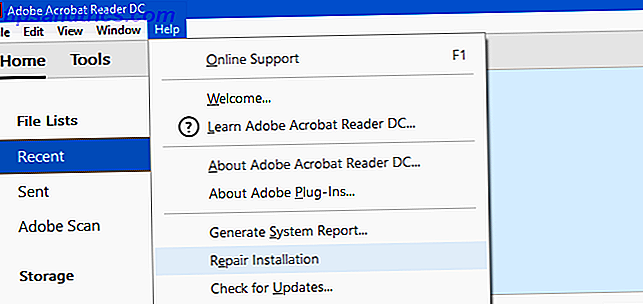
Hvis det ikke virker, skal du holde Adobe Acrobat Reader åben og navigere til Hjælp > Reparer installation . Det kan være, at de filer, programmet er afhængig af at køre, er blevet beskadiget, og denne metode vil forsøge at patch dem op.
Stadig ingen held? Tryk på Windows-tasten + I og klik på Apps . Søg adobe acrobat læser, klik på det på listen og klik på Afinstaller . Gå derefter til Adobe-webstedet for at downloade og installere den nyeste version. Hvis din PDF stadig ikke åbner efter dette, kan vi sikkert afvise Adobe's program som værende problemet.
Prøv at bruge en alternativ læser
Adobe Acrobat Reader er på ingen måde din eneste mulighed for visning af PDF-filer. Det er værd at prøve et andet program for at se om det er muligt at åbne PDF-filen.
Tidligere har vi afrundet alternative letvægts PDF-læsere 4 Meget lette alternativer til Adobe Reader 4 Meget lette alternativer til Adobe Reader Bruger du stadig Adobe Reader til PDF-dokumenter? Det er på tide at gå videre til en alternativ PDF-læser, der er let, lancerer hurtigt, og alligevel holder dine dokumenter gemt. Læs mere, der fokuserer på læsning af en PDF snarere end noget udenfor. To af de bedste valg, og begge gratis er Foxit Reader og Sumatra PDF. Download disse og giv dem et skud med din PDF.

Du kan også finde ud af, at Okular og Evince kan læse din PDF-fil, når anden software ikke kan. Dette skyldes, at de bruger en anden gengivelsesmetode til at vise PDF-filer.
Hvis du stadig har problemer, er det tid til at begynde at fokusere på at reparere PDF-filen selv eller i det mindste skrabe den for, hvad du kan gemme.
Reparer eller gendan PDF-filen
Vi har tidligere skrevet om korruption med Office-filer Adgang og gendan korrupte kontorfiler med disse tips Adgang og gendan korrupte kontofiler med disse tips Dit vigtige dokument er beskadiget, og du har ikke en sikkerhedskopi? Ikke alt er tabt! Du kan forsøge at reparere filen eller finde en sikkerhedskopi, du ikke vidste du havde. Læs mere, men nogle af disse teknikker kan også gælde for PDF-filer, nemlig at kigge efter tidligere versioner af filen og bruge tredjepartsprogrammer.
Gendan en tidligere filversion
Hvis din PDF bruges til at fungere og er blevet beskadiget, kan du prøve at genoprette en gammel version. Windows 10 har en indbygget back-up-facilitet, der kan hjælpe. Du kan få adgang til det ved at trykke på Windows-tasten + I og navigere til Opdater og Sikkerhed> Sikkerhedskopiering.
Hvis du ikke har brugt Backup-funktionen, kan du ikke bruge det med tilbagevirkende kraft til at gendanne din PDF. Ikke desto mindre kan det være klogt at aktivere det nu. Du kan finde ud af om dette og mere i vores ultimative Windows 10 backup guide Den ultimative Windows 10 Data Backup Guide Den ultimative Windows 10 Data Backup Guide Vi har opsummeret alle backup, gendannelse, gendannelse og reparation mulighed vi kunne finde på Windows 10. Brug vores enkle tips og aldrig fortvivlelse over tabte data igen! Læs mere .
Hvis du har aktiveret det, kan du prøve at bruge funktionen Filhistorik til at rulle din PDF til en tidligere version. For at gøre dette skal du åbne File Explorer og navigere til din PDF. Højreklik på det og klik på Gendan tidligere versioner .
Dette vil hente en liste over alle de gamle versioner af filen indeholdt i din backup. Du kan åbne kopierne for at kontrollere dem og derefter bruge knappen Gendan for at bringe dem tilbage til livet.
En lignende teknik ville være at bruge et data recovery program Hvad er Data Recovery og hvordan virker det? Hvad er Data Recovery, og hvordan virker det? Hvis du nogensinde har oplevet et stort tab af data, har du sikkert spekuleret på datarestaurering - hvordan virker det? Læs mere, som Recuva, der vil scanne dit drev og se efter gamle filer, der er blevet slettet fra dit system. Hvis du havde en gammel kopi af den PDF-fil, du har fjernet, kan denne teknik være frugtbar.
Prøv at bruge PDF Reparation Apps og Hjælpeprogrammer
Der er applikationer derude, der vil forsøge at reparere din PDF. Nogle af disse kræver ikke, at du downloader nogen software og kan køres i browseren, som PDFaid, Repair PDF og PDF Tools Online. Giv dem alle et skud, men hvis korruptionen er alvorlig, kan de måske ikke hjælpe.

Du kan også prøve specialfil reparationsprogrammer som FileRepair1. Dette vil scanne PDF'en, identificere fejlen og rette op på det, det kan. Det er ikke altid vellykket i alle tilfælde, men du kan finde det nyttigt.
Uddrag data fra PDF-filen
Hvis du ikke kan reparere hele PDF'en, kan du stadig være i stand til at udtrække elementer som tekst og billeder.
For teksten kan du bruge programmer, der konverterer din PDF til en Word-fil og giver dig mulighed for at få teksten på den måde. Men jeg finder en af de bedste værktøjer er faktisk online ansøgning PDF til Word Converter tilbydes af Nitro; selv om nogle tegn kan se lidt funky afhængigt af typen af korruption.

Hvis din PDF indeholder billeder, kan du prøve at følge vores vejledning om, hvordan du udpakker billeder fra en PDF Sådan udtrækkes billeder fra PDF-filer og gemmer dem til andre anvendelser Sådan udtrækkes billeder fra PDF-filer og gemmer dem til andre anvendelser PDF-filer kan være containere til indlejrede billeder. Vi viser dig, hvordan du udpakker billeder fra en PDF-fil og gemmer dem til dit skrivebord. Læs mere . Igen kan dette have forskellige resultater afhængigt af korruptionen, men det er absolut værd at se, hvad der kan trækkes ud.
Gem dit beskadigede PDF-dokument!
Forhåbentlig har disse metoder været nyttige til at gemme din PDF. Du har måske ikke været i stand til at gendanne alt (sådan er korruptionens bane), men i hvert fald kan du have gemt elementer i filen.
Husk, at du altid skal have en stabil Windows-sikkerhedskopieringsplan. Windows Sikkerhedskopierings- og gendannelsesguide Windows Sikkerhedskopierings- og gendannelsesguiden er opstået. Medmindre du er villig til at miste dine data, har du brug for en god Windows backup rutine. Vi viser dig, hvordan du laver sikkerhedskopier og gendanner dem. Læs mere på plads for at sikre, at beskadigede data ikke forårsager, at din verden kommer ned. Altid have en sekundær kopi at gendanne fra.



